名入れカレンダーの再注文方法(600冊以下・原稿や商品を変更する場合)

みなさま、こんにちは。
カレンダー名入れ印刷センターです。
今回はリピーターさまからよくお問合せをいただく、名入れカレンダーの再注文方法についてお話しをしたいと思います。
マイページへのログイン
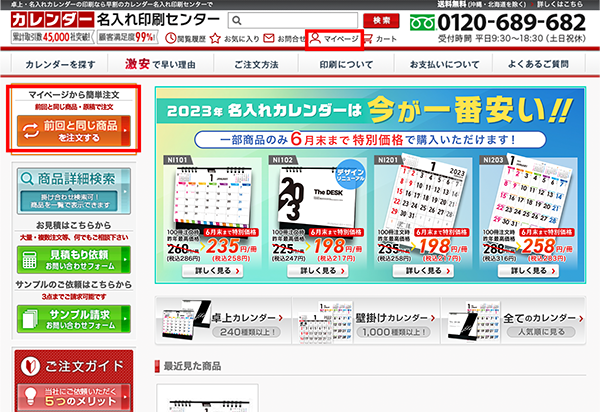
昨年にご注文いただいた内容をそのまま流用する場合や、商品を変更する場合、または印刷する内容を変更したい場合など、それぞれ希望があると思います。
いずれも、まずはTOPページの左上にある「前回と同じ商品を注文する」をクリックして「マイページ」へ進む、あるいはTOPページの上のカテゴリのなかから「マイページ」をクリックしましょう。
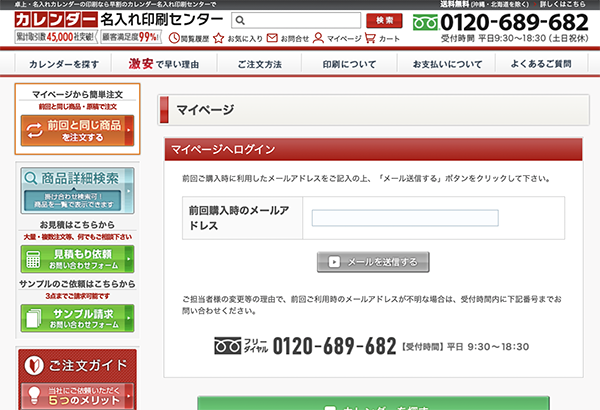
①メールアドレスを入力する欄がありますので、前回ご注文いただいた際に使用したメールアドレスを記入して「メールを送信する」を押してください。
弊社からメールが届きます。
②メール本文に書かれているURLをクリックすれば、いよいよマイページへ。
これにより、注文時に必要な「ご注文者様の情報」を記入する手間が省けます。
③そのあとはマイページの左にある「名入れ印刷センター」をクリックしてTOPページへ戻り、ご希望の商品ページまでお進みください。
昨年の原稿を修正する場合
①入稿方法は「定型レイアウトから選ぶ」を選択して、「ご注文手続きへ」を押してください。
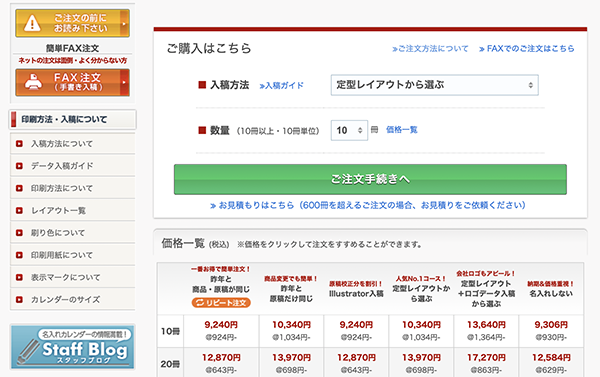
②「名入れ内容の入力欄」が表示されますので、「その他」のところに
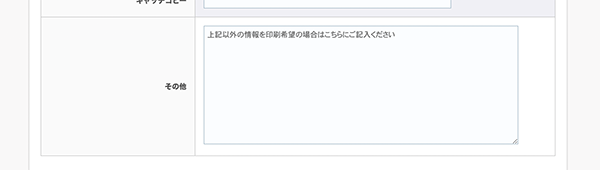
-----
昨年と同じ原稿を希望
昨年の原稿の「●●」を「▲▲」に変更
-----
など、希望する内容をご記載ください。
※前回にイラストレータで入稿されたものに関しましては、お手数ですがお客さまで変更のうえ、再度「Illustrator入稿」を選択のうえ、データをお送りください。
ロゴマークを追加、あるいは修正を希望される場合
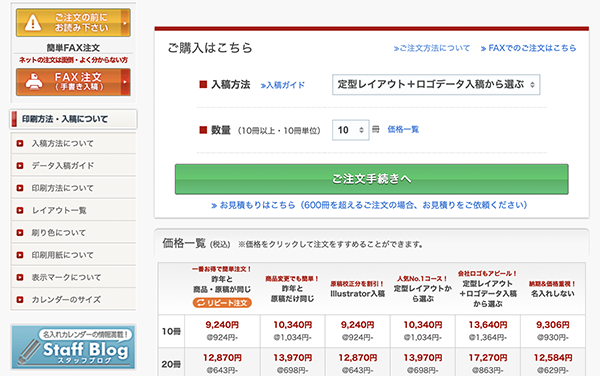
①入稿方法は「定型レイアウト+ロゴデータ入稿から選ぶ」を選択。
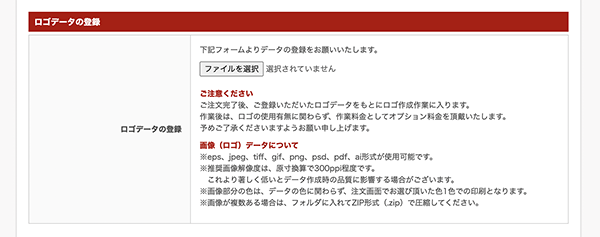
②文字に関しては、名入れ内容の入力欄の「その他」のところに、昨年と同じ原稿を流用、または一部修正を希望される場合はその旨をご記載ください。
また、ロゴに関しては「ロゴデータの登録」の欄に使いたい、もしくは差し替えたい画層データを登録してください。
あとは、次のページへ進み、内容に不備がないかを確認します。
※アップロードされる画像はなるべく高画質なものをご用意していただくようお願いしております。低画質のものだと印刷ができない、あるいは改めて高画質なロゴデータのご提供をお願いする場合がございます。
Illustratorのデータを修正される場合
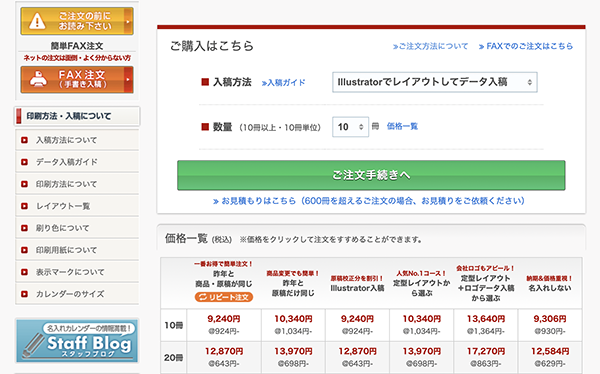
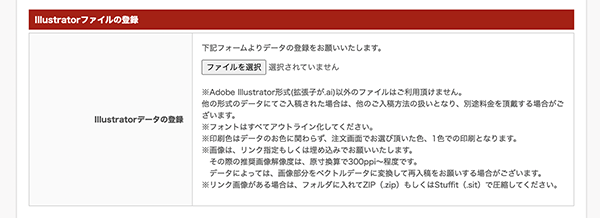
「Illustrator入稿」をご選択いただき、次のページにある「Illustratorファイルの登録」より新しいデータをアップロードしてください。
※お客様がご利用のIllustratorのバージョンが弊社と異なる、またはご使用のフォントを取り扱っていない場合がございます。そのため、みなさまに再入稿をお願いしております。
本年度も弊社で名入れカレンダーのご注文を検討されている方は、簡単に手続きができる上記の手順を参考にしてくださいね。













